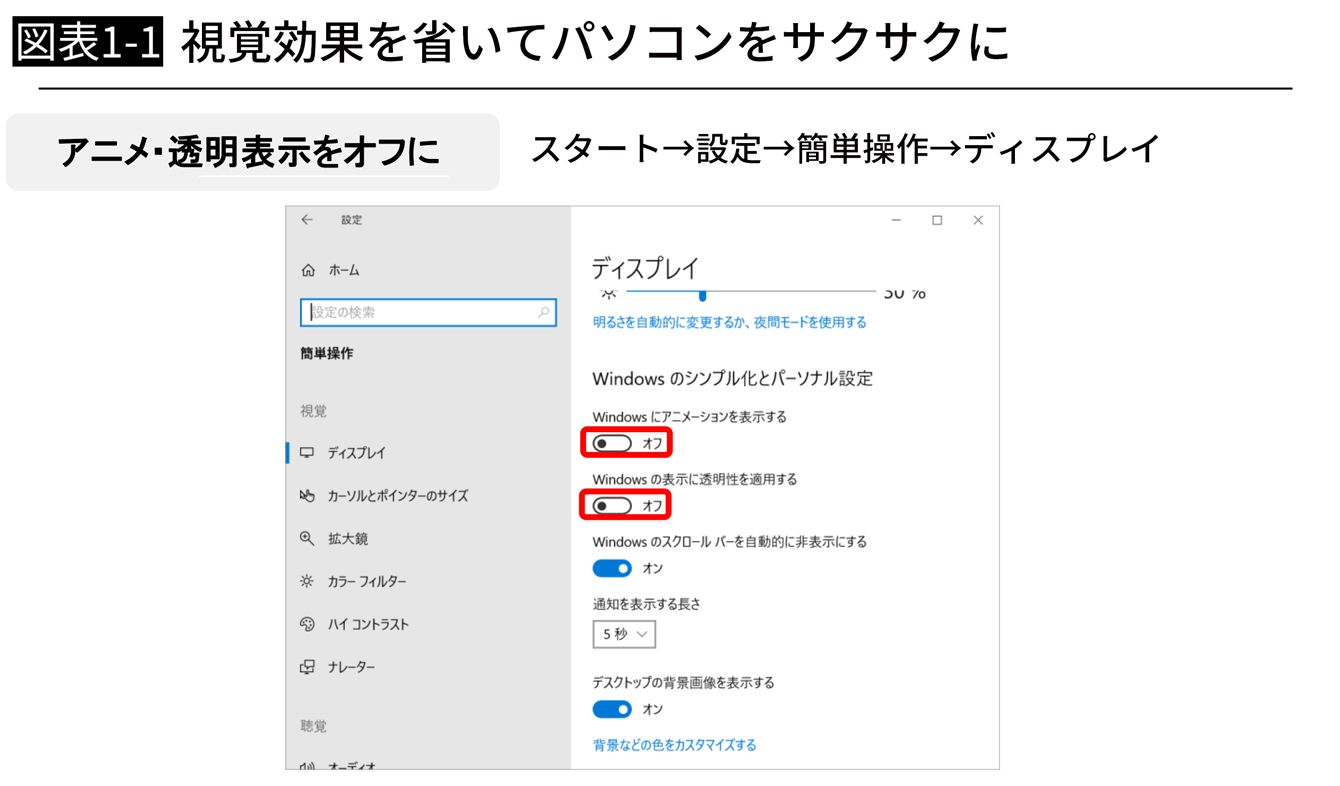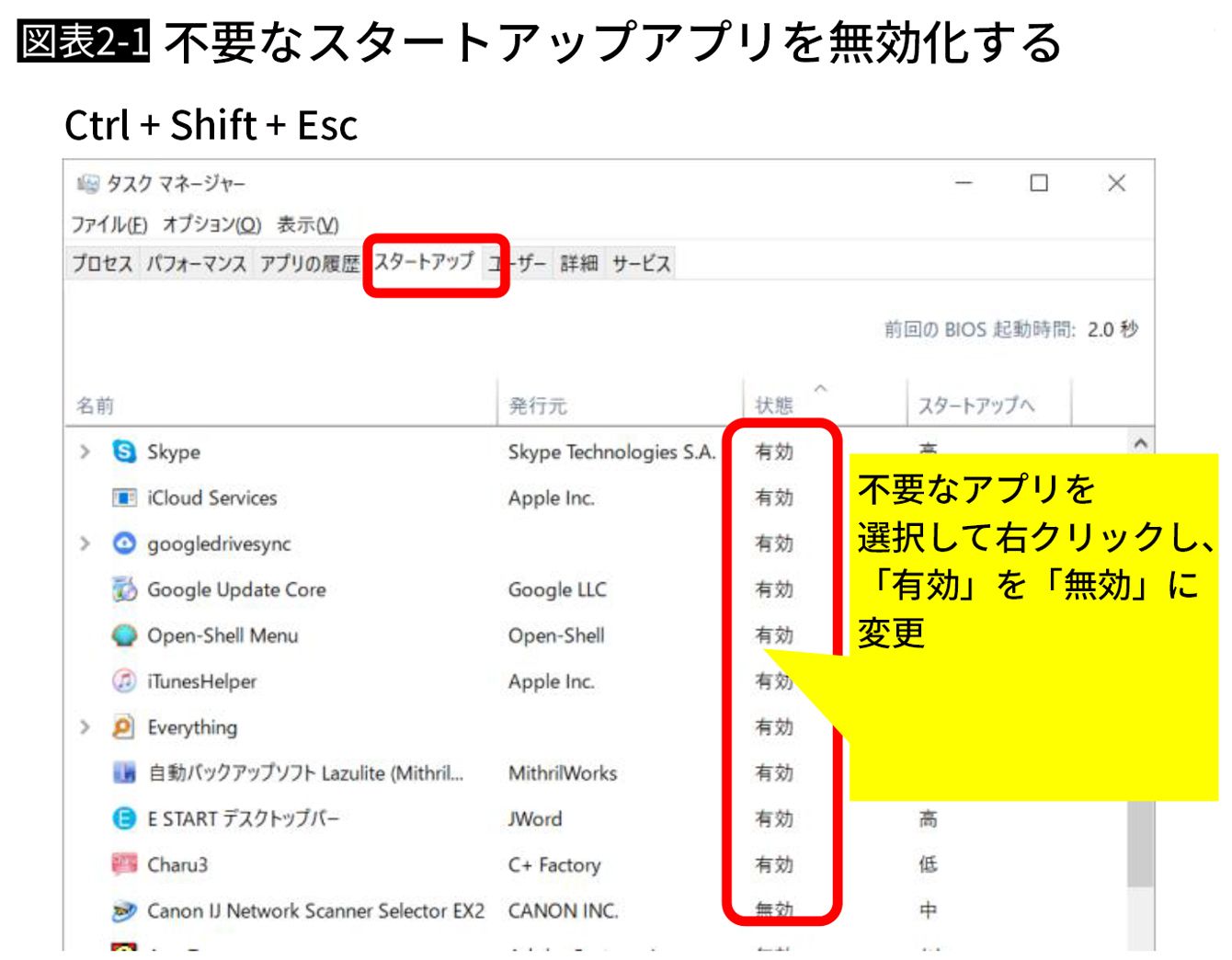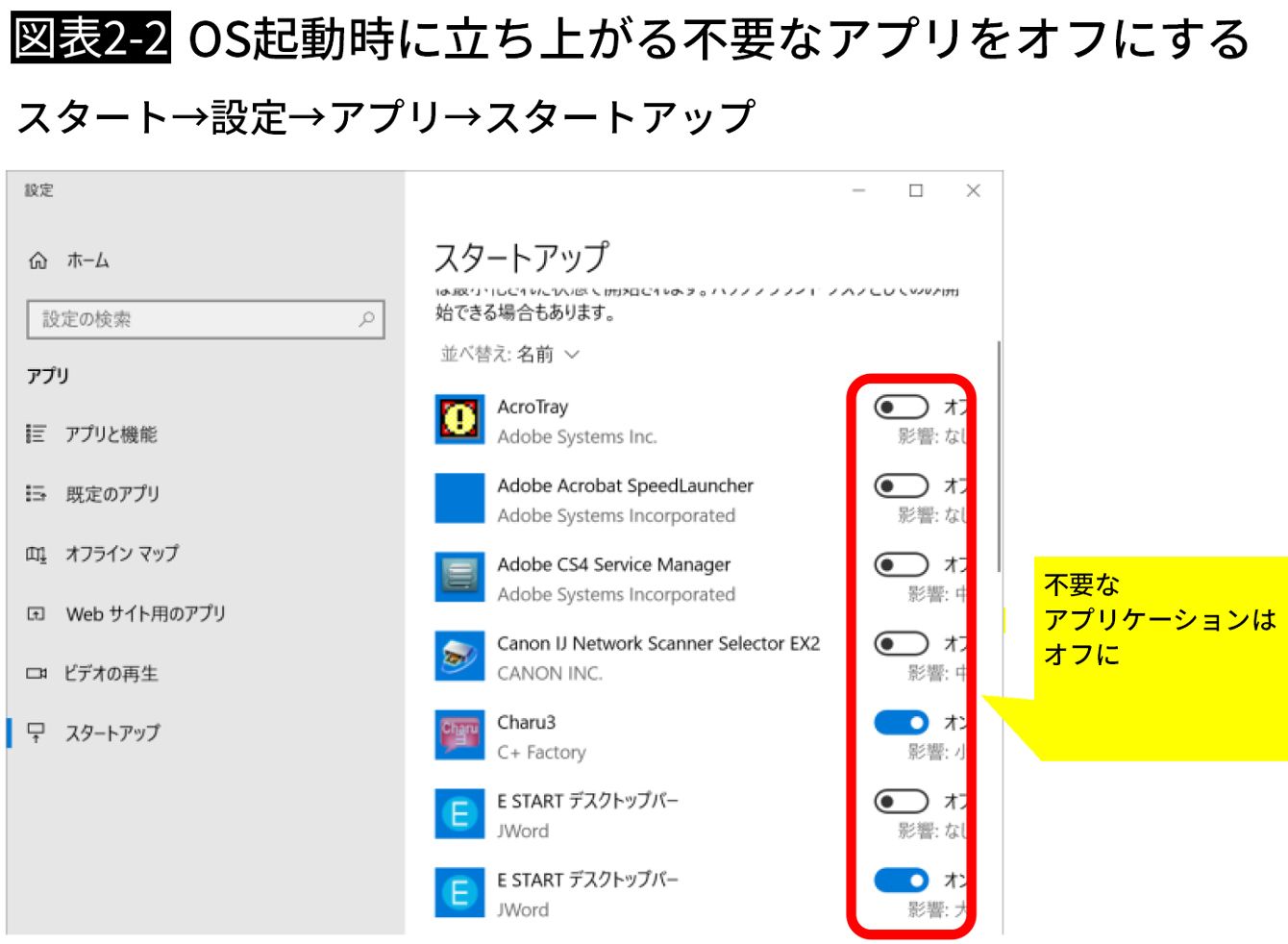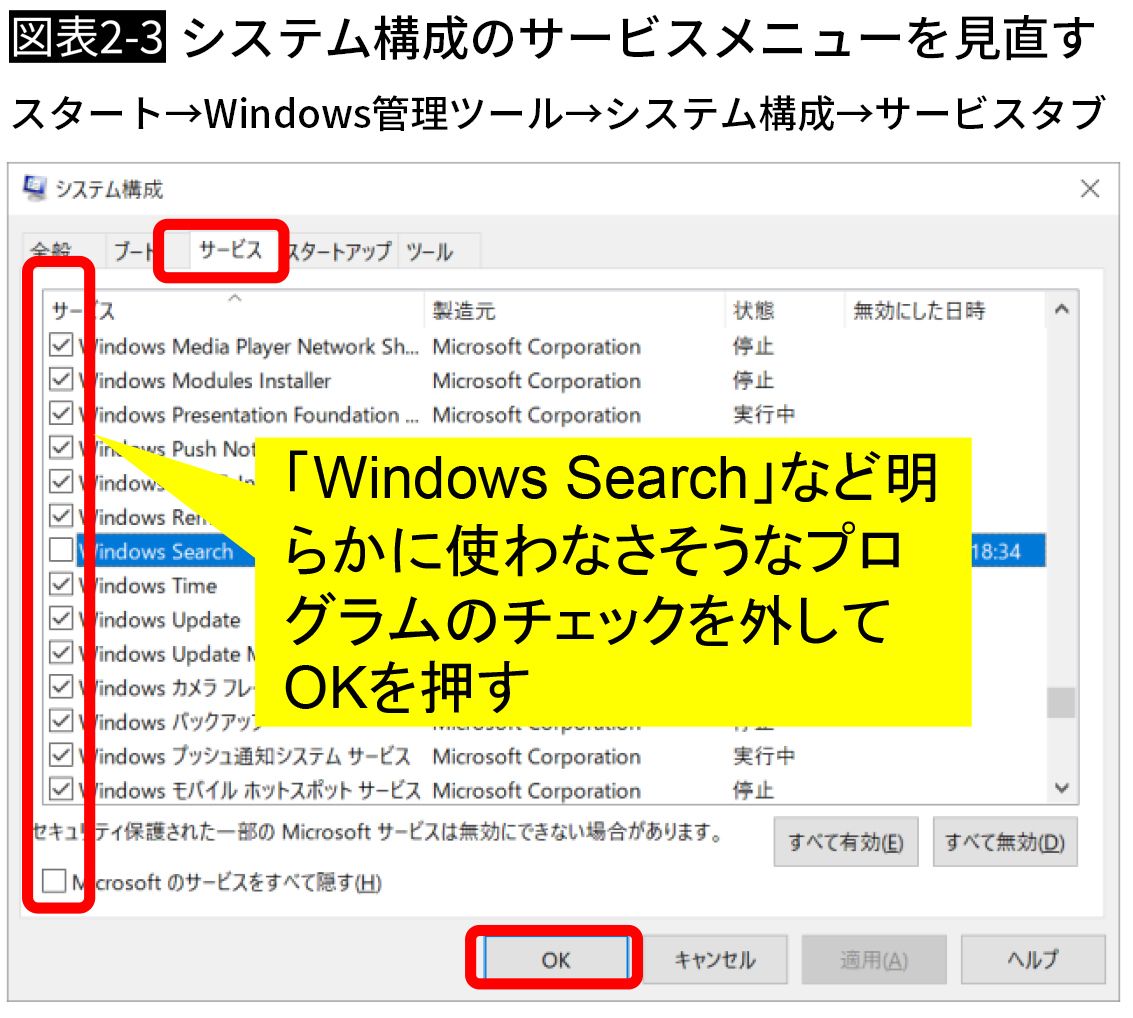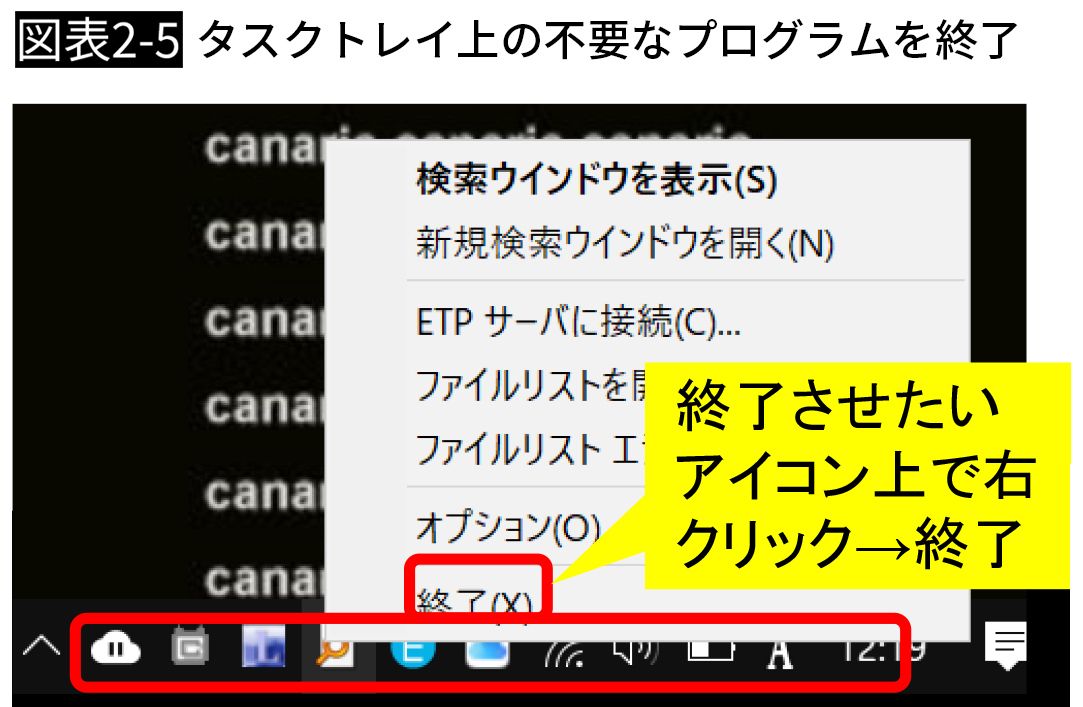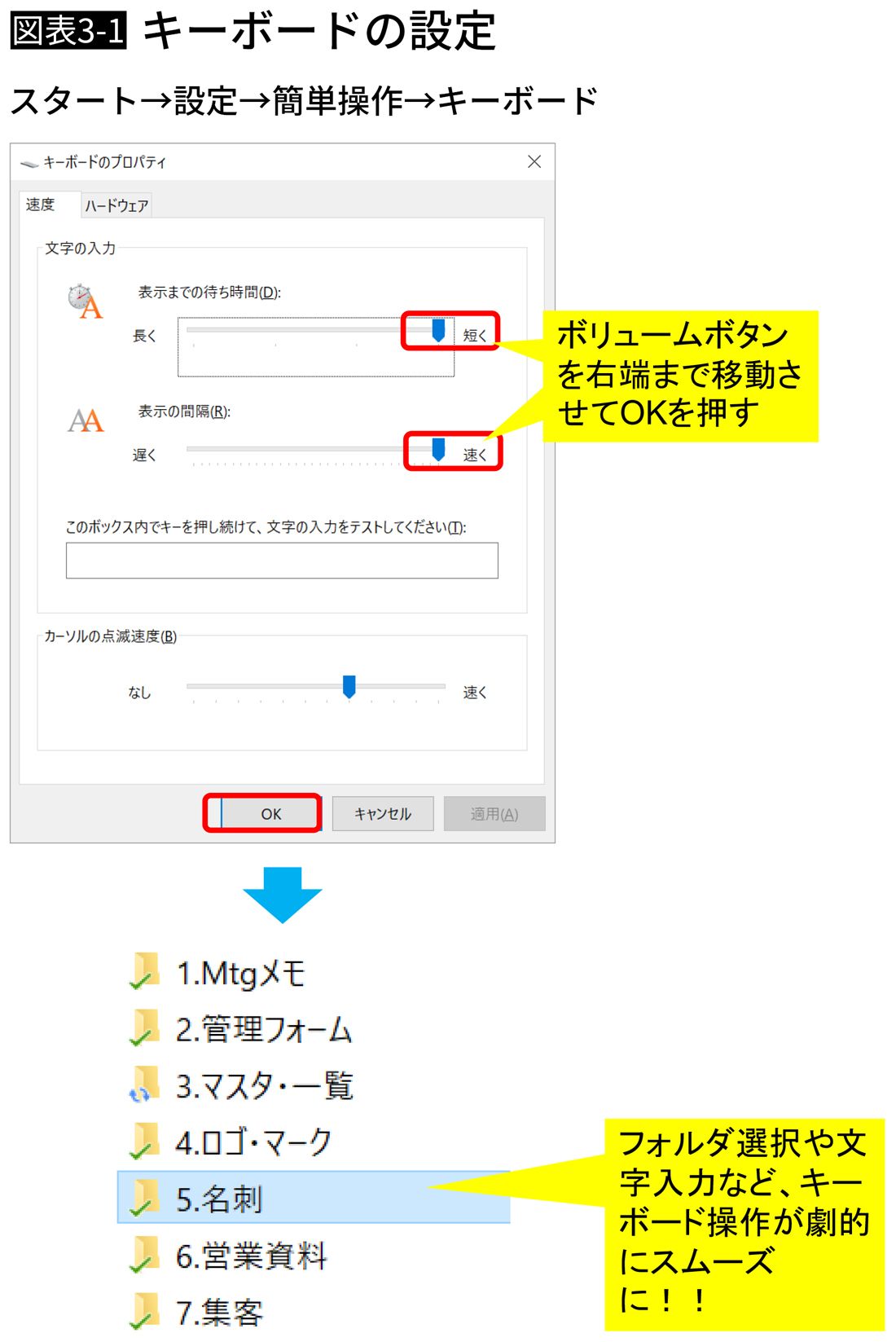1.「視覚効果」を省いてパソコンをサクサクに

あなたは今のパソコンの動作速度に満足していますか? 中には「もっと性能の高いパソコンを選んでおけば良かった」と後悔している人もいるかもしれません。しかし、諦めるのはまだ早いです。実は買ったばかりのパソコンは、お節介な視覚効果がたくさん施されていて、これがパソコンの性能をかなり圧迫しているのです。
あなたがプライベートでメールやネットを楽しむ程度であれば問題ありませんが、もし仕事でばりばりパソコンを使いたいのであれば、これらのハンディは最初から取り除いておくにこしたことはありません。以下に、余計な視覚効果を省いて、パソコンをサクサク動かすための方法を紹介します。
①アニメ・透明表示をオフに(図表1-1)
作業に直接関係の無いアニメ・透明表示の視覚効果を以下の方法でオフにします。
②パフォーマンス設定を見直す(図表1-2)
パソコン性能を抑えるパフォーマンス設定を以下の方法で見直します。
・「アイコンの代わりに縮小版を表示」※フォルダで資料のサムネイルを表示
・「スクリーンフォントの縁を滑らかにするにチェック」※フォントを見やすくする
これらを実施すると、お金をかけてパソコンのメモリを増設したり、専用ソフトを購入したりせずとも、驚くほど軽快に動くようになります。ぜひ試してみてください。
2.余計な起動・常駐ソフトをオフにする5つの方法
購入したばかりのパソコンは、余計な起動・常駐ソフトがたくさん入っている状態です。これらは普段ユーザーが意識しないところで、起動や動作を遅くする原因になっています。
余計な起動・常駐ソフトをオフにしておけば、OSの起動時間が短くなるだけでなく、アプリケーションやパソコン全体が軽快に動くようになります。以下に、その具体的な5つの方法を紹介します。
①不要なスタートアップアプリを無効化する(図表2-1)
これでWindows起動時に、不要なアプリがバックグラウンドで立ち上がらなくなります。
②OS起動時に立ち上がる不要なアプリをオフにする(図表2-2)
これによって、Windows起動時に、不要なアプリが立ち上がらず、タスクトレイにも表示されなくなります。
③システム構成のサービスメニューを見直す(図表2-3)
これによって、普段パソコンのバックグラウンドで動いている不要なアプリを停止させることができます。
④起動・終了時のサウンドをオフにする(図表2-4)
これによって、普段役に立たないWindowsの起動・終了サウンドをオフにすることができます。
不要なプログラムを終了する
⑤タスクトレイ上の不要なプログラムを終了する(図表2-5)
これによって、メモリを圧迫する原因となるタスクトレイ上のプログラムを終了させることができます。
パソコンを購入してすぐに以上の設定を実施しておけば、その後の再起動が快適なものになるはずです。
3.キーボード操作が軽快になるよう設定する
フォルダ選択や文字入力など、パソコンを使った作業のほとんどは、キーボード操作を通じて行われます。
一方で工場出荷時のパソコンは、キー入力からカーソル表示までの待ち時間が長く取られており、素早く入力しようと思えば、必然的にキーボードを連打しなければならないような設定になっています。
しかし、「文字が表示されるまでの待ち時間」を短く、「表示の間隔」を速く、に設定変更してやれば、キーボード操作は劇的にスムーズになります。
具体的な設定方法は、以下の通りです(図表3-1)。
いかがでしょうか? 設定後は、フォルダ選択や文字入力・セル移動などが明らかに軽快になったことに気づくはずです。
地味な技ですが、私が誰かのパソコンでこの設定を行うと、みなさん驚かれます。キーボード操作は他のどんな操作よりも高い頻度で使いますので、まだ設定していない人は今すぐ実施しましょう。